NotificationX Pro le permite administrar sus ventanas emergentes de notificación múltiples en vivo de forma aleatoria en su sitio web de WordPress usando este 'Orden aleatorio' opción. Puede ayudarlo a mostrar diferentes tipos de alertas de notificación sin tener que preocuparse por configurar su tiempo o cualquier otra cosa. Esta opción de orden aleatorio puede mostrar automáticamente miles de notificaciones en un proceso aleatorio.
Consulte la guía a continuación para ver cómo configurar este Opción de orden aleatoria con NotificaciónX:
Paso 1: abra cualquiera de las alertas NotificationX #
Primero, ve a Panel de WordPress NotificationX → Todos NotificationX. Allí puede elegir cualquiera de sus notificaciones o crear una nueva si es un principiante. Mira esto Doc para crear una notificación de ventas con NotificationX como guía.
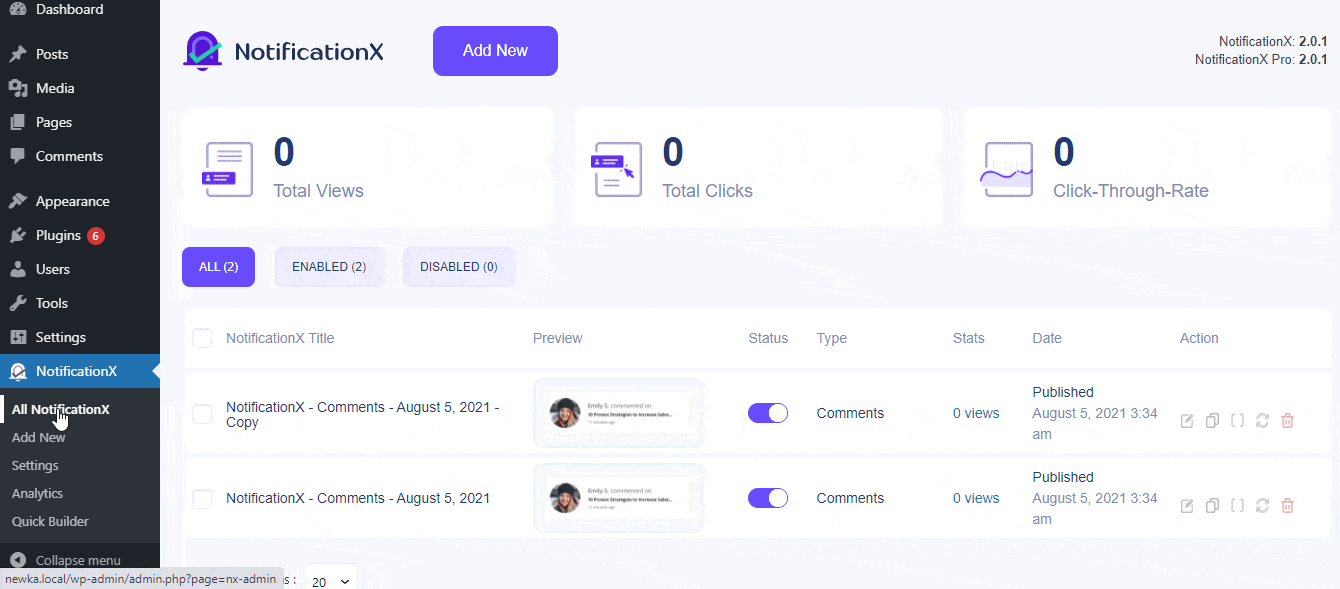
Paso 2: habilitar el orden aleatorio #
Luego, navegue hasta la notificación emergente abierta Contenido → Orden aleatorio opción. Y seleccione la casilla de verificación para habilitar la visualización de sus notificaciones en un proceso aleatorio.
Nota: Asegúrate de habilitar esto 'Orden aleatorio' para cada una de sus notificaciones emergentes NotificationX si desea utilizar esta función para cada tipo de notificación.

Resultado final #
Siguiendo estos pasos mencionados y un bot de modificaciones, puede configurar fácilmente órdenes aleatorias para cualquiera o todas sus ventanas emergentes en vivo de NotificationX.
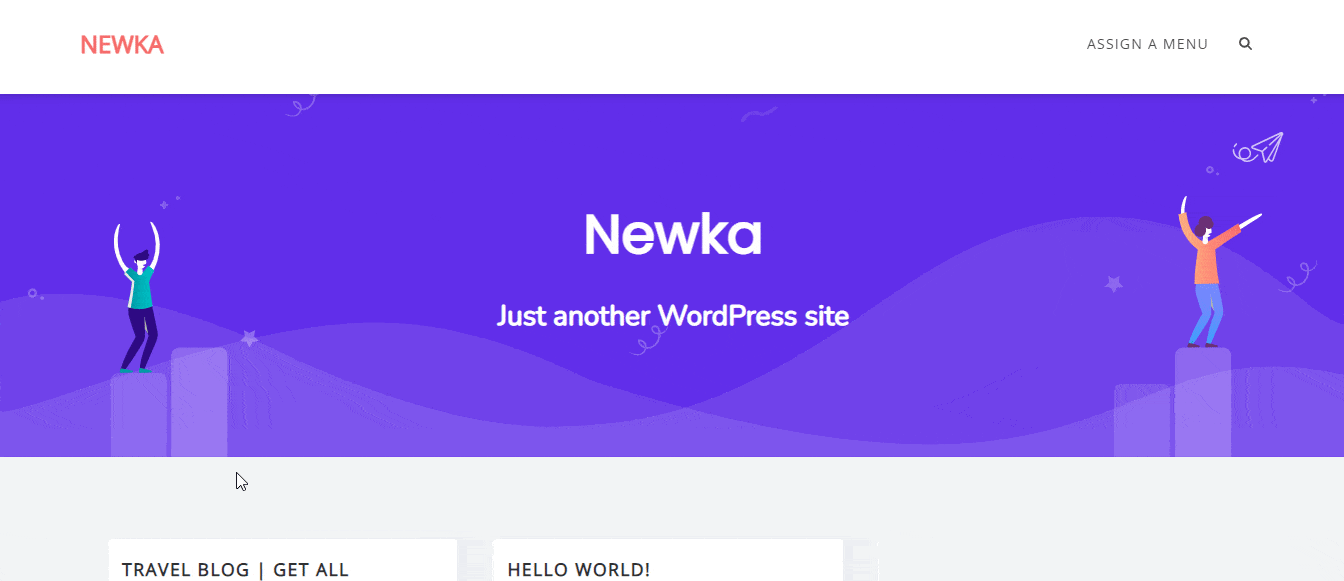
Así de rápido y fácil puede configurar el 'Orden aleatorio' característica de NotificaciónX para su sitio web de WordPress y ahorre tiempo para mantener una cola para cada alerta emergente.
Si tiene algún problema o necesita más ayuda, no dude en ponerse en contacto con nuestro Equipo de apoyo.







